Independentemente da câmera do seu smartphone Apple, temos certeza de que você pode utilizar muitas ideias criativas para edição de fotos no iPhone.
Neste artigo vamos listar alguns aplicativos para que você crie e edite fotos profissionais e surpreendentes. E o melhor é que você pode fazer isso com apenas alguns cliques com a ajuda dos apps.
Então, já está pronto? Boa leitura!
Conheça apps para ter ideias criativas na edição de fotos do Iphone
Filtros com o Afterlight
O Afterlight é um aplicativo para editar fotos aplicando filtros. Aliás, é possível ter acesso a cerca de 60 filtros no aplicativo.
A edição de imagens para serem postadas na internet não é novidade, nem surgiu com as redes sociais.
Filtros e efeitos são aplicados a fotos há décadas. No entanto, a enorme disponibilidade de câmeras em smartphones fez com que essa aplicação se estendesse aos usuários e não apenas aos fotógrafos.
E o Afterlight certamente se destaca com efeitos muito originais. Ele conta com diversas ferramentas diferentes para aprimoramento de imagem.
Isso nos dará muitas possibilidades de tornar as fotos atraentes e com efeito profissional antes de publicá-las. Além dos filtros, também possui um menu com mais de 60 texturas.
A forma de uso é muito simples e podemos ajustar filtros e editar as fotos na galeria ou diretamente da câmera.
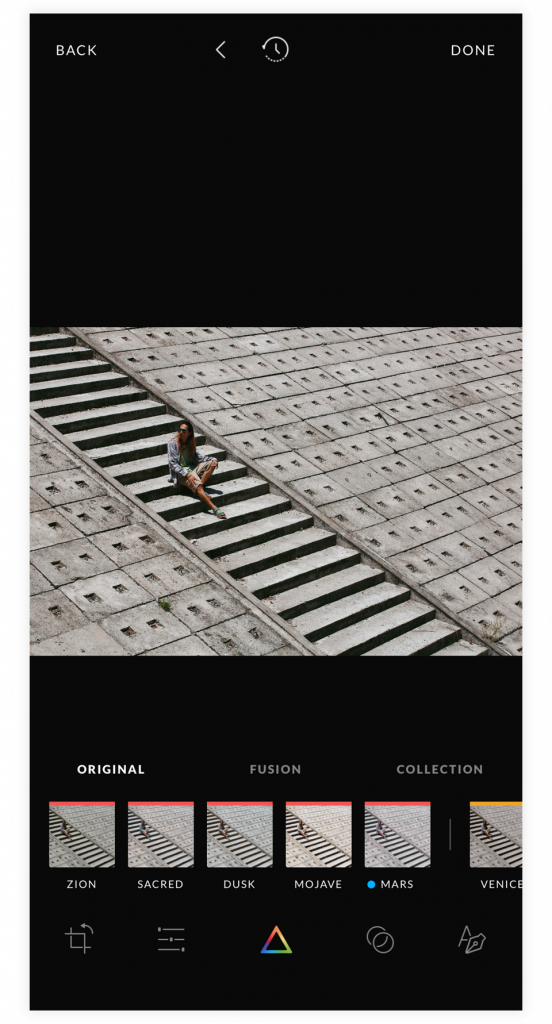
Remover imperfeições no Adobe Lightroom
Este é outro editor de fotos para celular. Quem deseja melhorar suas fotos ao corrigir imperfeições, como manchas e espinhas no rosto, por exemplo, o Adobe Lightroom é um excelente aplicativo de fotos.
Como não é possível simplesmente recortar a parte que se deseja alterar, basta substituí-la por outra superfície.
E como isso é feito na edição de fotos do iPhone? Você vai utilizar uma cor e textura presente em sua foto que está livre de imperfeições.
É bem simples e o resultado será completamente diferente da foto original. Então, como editar fotos no iPhone usando o Lightroom?
Primeiro, você importa a imagem para o app. Depois, na barra do canto direito, vá em Pincel de Recuperação. Você vai copiar a parte da imagem sem manchas e espinhas na pele e sobrepô-las ao local que deseja corrigir.
Além disso, você pode escolher o tamanho do pincel, a difusão e a opacidade. Ao escolher o tamanho do pincel, escolha um que seja ligeiramente maior que o da imperfeição a corrigir.
Depois, o Lightroom vai identificar a área e você pode ajustar o tamanho do cursor se necessário. Se o pincel for menor que a área a cobrir, basta clicar e arrastar o cursor por cima para abranger uma área maior.
Efeito de Pintura no Canva
Se você já conhece o Canva para usar no computador, saiba que ele também é um excelente aplicativo para edição de fotos no iPhone.
Neste tópico vamos falar de um efeito bem interessante neste editor de fotos gratuito, que é o efeito de pintura, para para que a foto pareça uma pintura moderna feita por um artista.
O Canva é o melhor software de edição de fotos e design gráfico disponível para nuvem. Com apenas alguns cliques você pode transformá-las em imagens profissionais.
Para conseguir o efeito pintura, clique no + no canto inferior direito, escreva na barra Montagem de Fotos. Depois, faça o upload de sua foto.
Em seguida, vá na opção Efeitos. Agora é só escolher a opção Efeitos de Pintura. Pronto! Existem diversas variações de cores para você decidir qual prefere. O resultado é surpreendente.
Vale lembrar que no Canva você pode inserir também textos na imagem, alterar cores e adicionar elementos e figuras se quiser fazer mais edições em sua foto.
Criar vídeos a partir de imagens no Pic Music
Neste aplicativo, você consegue gratuitamente fazer um efeito de áudio ao gravar sua voz sobre as fotos do celular. O app para editar fotos está disponível apenas para iPhone.
Ele reconhece as imagens da sua biblioteca no iOS e utiliza o próprio microfone do celular para que você faça uma narração de cenas e crie um vídeo com suas imagens com um áudio.
Como proceder então com a edição de fotos no iPhone?
Primeiro, abra o Pic Music e vá em Add Photos. Depois, acesse seu álbum de fotos com as imagens que vai usar para criar o vídeo.
O próximo passo é escolher as fotos que preferir ao tocar no botão de “check”, no canto superior direito.
Agora, clique nas três barras no canto direito da tela, na parte superior.
Vá em Record Voice e utilize o REC para que o microfone seja ligado. Você já pode começar a falar em sua gravação. Quando terminar, clique em Stop.
Além disso, é possível ouvir como ficou a gravação antes de inseri-la no vídeo. Se estiver tudo certo, clique no ícone de “check”, vá nas três barras do canto superior direito e selecione Camera Roll.
Essa opção permite salvar o vídeo no próprio iPhone. Depois, já é possível abrir o vídeo na biblioteca do iOS.
Se quiser postar em alguma rede social ou enviar para alguém, basta clicar no botão de compartilhamento.
Transformar foto do iPhone em desenho no PicsArt
No aplicativo PicsArt você consegue transformar uma selfie em um desenho. Uma opção criativa de edição de fotos no iPhone.
Para deixar sua foto com um ar mais artístico, essa é uma ferramenta bem interessante.
Vamos ao passo a passo de como editar fotos no app? Abra sua foto no aplicativo e vá em Efeitos. Em seguida, escolha a categoria Mágico.
Depois, toque duas vezes no efeito Flora. Acima das categorias aparecem 3 bolinhas. Você pode clicar nelas para suavizar. Depois, clique em Badlands e opte novamente por suavizar o quanto considerar ideal para a imagem.
Depois, vá de novo em Efeitos na categoria Artístico. Clique duas vezes em Pintura a Óleo. Escolha a quantidade 6 para fazer o ajuste. Pronto, sua imagem já terá um efeito de desenho e você já pode salvar.
E aí, gostou dessas dicas? Você também pode gostar do artigo abaixo, veja 👇






